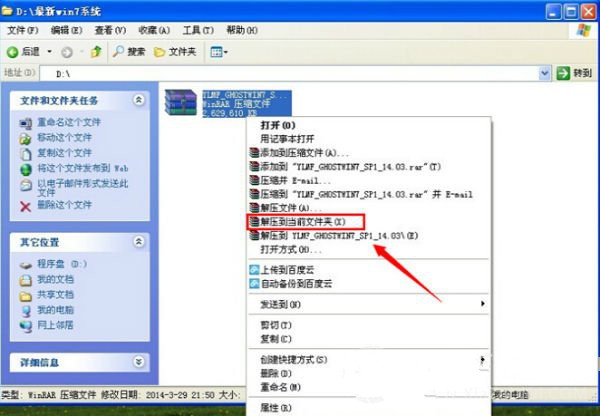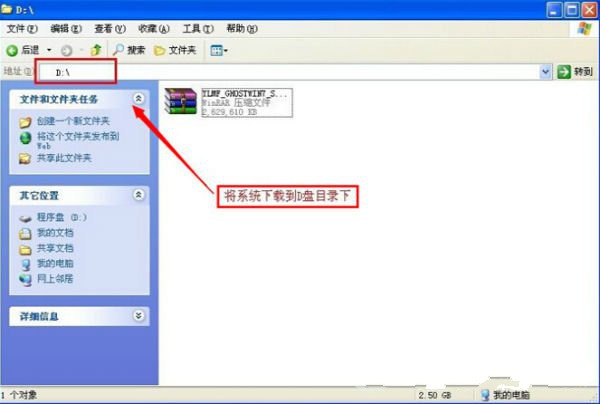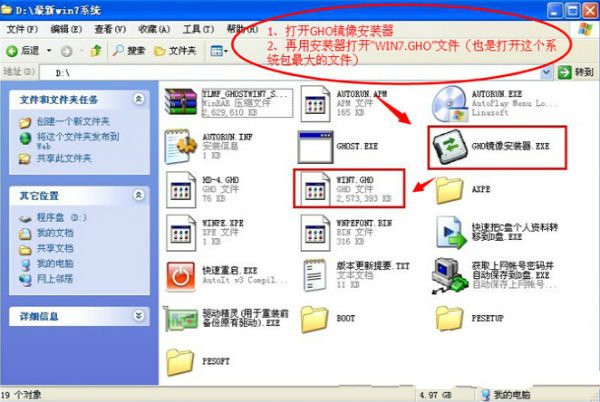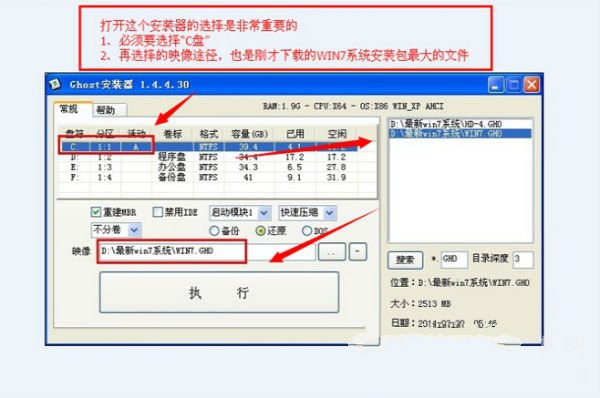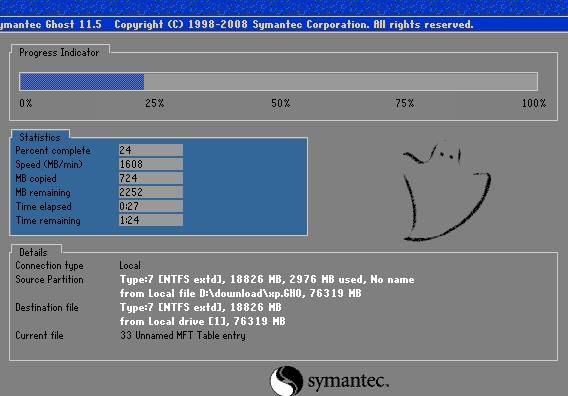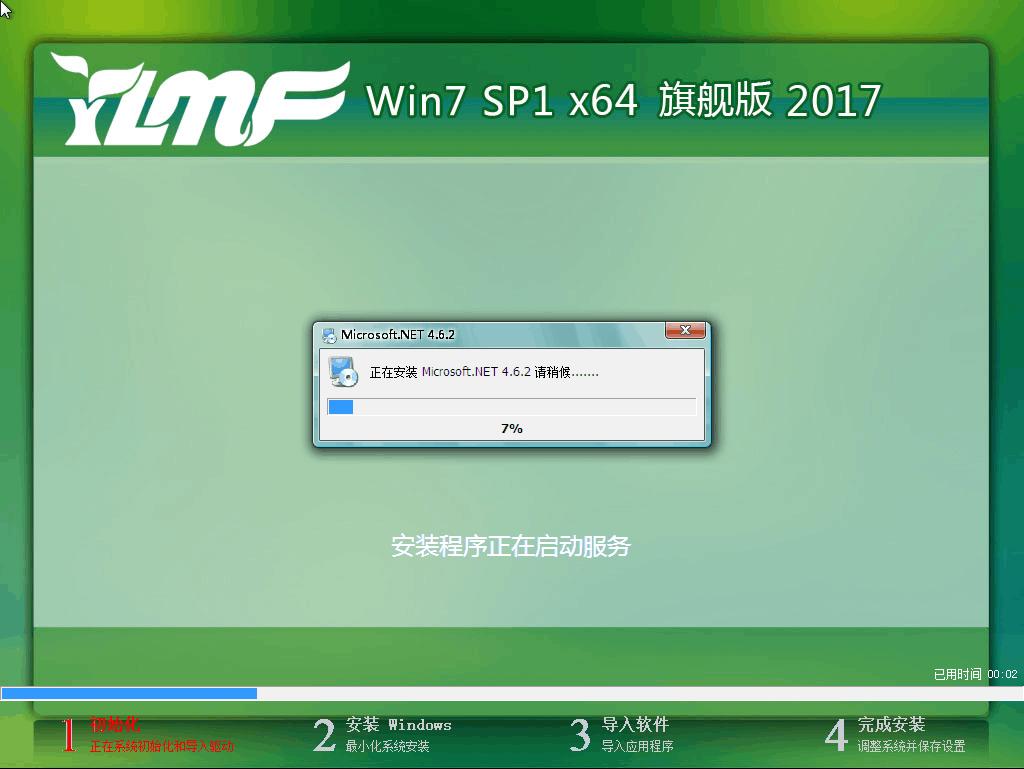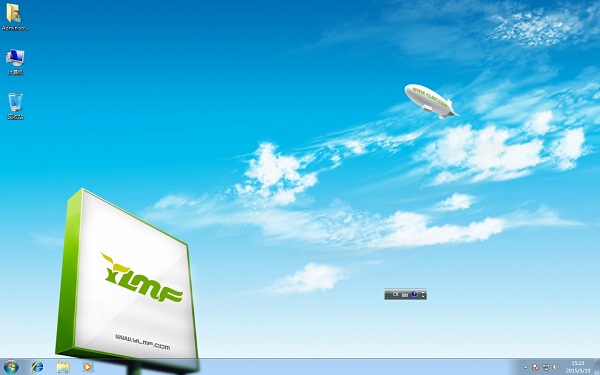雨林木风系统安装图文详细教程
发布时间:2023-02-11 文章来源:深度系统下载 浏览:
| Windows 7,中文名称视窗7,是由微软公司(Microsoft)开发的操作系统,内核版本号为Windows NT 6.1。Windows 7可供家庭及商业工作环境:笔记本电脑 、平板电脑 、多媒体中心等使用。和同为NT6成员的Windows Vista一脉相承,Windows 7继承了包括Aero风格等多项功能,并且在此基础上增添了些许功能。 想要雨林木风系统安装的话,选择哪种安装方式比较好呢?如果你是一名小白用户的话,可以选择硬盘重装雨林木风系统。这种安装雨林木风系统操作简单方便,便捷。 刚刚分享了雨林木风系统下载的内容,马上就有用户表示自己想要雨林木风系统安装到自己的电脑了。那么这里,我就为大家带来重装雨林木风系统的图解教程内容。 雨林木风系统安装前提要求: 1、下载好的雨林木风win7操作系统(http://www.windows7en.com/Win7Down/30521.html) 2、能够正常进入系统的电脑 雨林木风系统安装图解教程: 1、将下载好的ISO映像文件全部解压出来; 建议下载在D盘或E盘目录下
雨林木风系统安装载图1
雨林木风系统安装载图2 2、解压之后得到如下图的文件; 打开Ghost文件运行“GHO镜像安装器”; 再用安装器打开“WIN7.GHO”文件
雨林木风系统安装载图3 3、打开“GHO镜像安装器”,选择盘符“C盘”,选择映像途径; 也是选择刚才解压的系统安装包最大的文件; 一般就是默认就可以了。
雨林木风系统安装载图4 3、然后点“执行” 然后会出现下面的画面,这个过程需要几分钟。
雨林木风系统安装载图5 4、上述过程完成后,电脑会重启。 5、重启之后,接下来的就是雨林木风系统安装过程了。基本上重装雨林木风系统的过程都是一键无人值守安装的,所以安装雨林木风系统过程中我们不需要有任何的操作。 这里把雨林木风系统重装过程的部分截图给大家。
雨林木风系统安装载图6
雨林木风系统安装载图7
雨林木风系统安装载图8 以上就是硬盘一键安装雨林木风ghost win7 64位系统的全部教程,同样,如果您需要硬盘安装雨林木风xp系统或者雨林木风win8 32位系统,您也可以参考上述的方法。 Windows 7简化了许多设计,如快速最大化,窗口半屏显示,跳转列表(Jump List),系统故障快速修复等。Windows 7将会让搜索和使用信息更加简单,包括本地、网络和互联网搜索功能,直观的用户体验将更加高级,还会整合自动化应用程序提交和交叉程序数据透明性。 |
相关文章
上一篇:
下一篇:如何win764位设置系统安装